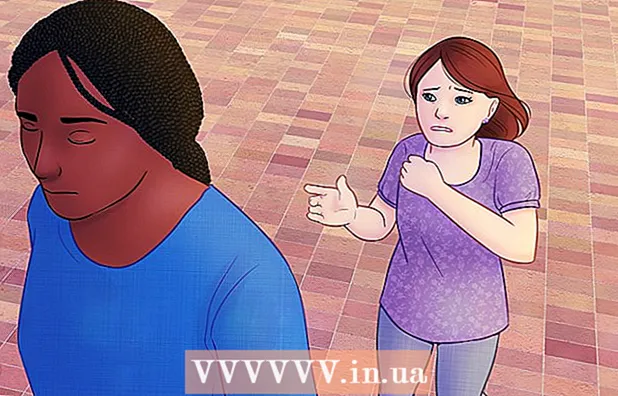نویسنده:
Christy White
تاریخ ایجاد:
5 ممکن است 2021
تاریخ به روزرسانی:
25 ژوئن 2024

محتوا
در این مقاله می توانید نحوه انتخاب یک برنامه ایمیل مناسب برای شما و نحوه ایجاد حساب کاربری خود را بخوانید. پس از داشتن یک حساب ایمیل ، می توانید با استفاده از آدرس ایمیل وی به دیگران پیام ایمیل ارسال کنید.
گام برداشتن
قسمت 1 از 4: ایجاد آدرس ایمیل
 یک برنامه ایمیل انتخاب کنید. خدمات ایمیل مختلف مختلفی وجود دارد. تقریباً همه آنها به شما امکان ایجاد و استفاده مستقیم از آدرس را می دهند ، اما سه برنامه محبوب ترین موارد عبارتند از:
یک برنامه ایمیل انتخاب کنید. خدمات ایمیل مختلف مختلفی وجود دارد. تقریباً همه آنها به شما امکان ایجاد و استفاده مستقیم از آدرس را می دهند ، اما سه برنامه محبوب ترین موارد عبارتند از: - جیمیل - سرویس ایمیل Google. هنگام ایجاد حساب Gmail ، همزمان یک حساب Google ایجاد می کنید ، که در صورت استفاده از YouTube یا سایر شبکه های اجتماعی مهم بسیار مفید است.
- چشم انداز - سرویس ایمیل مایکروسافت. برای برخی سرویس های Microsoft به یک حساب Outlook نیاز دارید. این به عنوان مثال برای Microsoft Word (یا Office 365) ، Windows 10 ، Skype و Xbox LIVE اعمال می شود.
- یاهو - یاهو یک سرویس ایمیل است که استفاده از آن آسان است و موارد اضافی مانند اخبار در صندوق ورودی شما و یک ترابایت حافظه دیجیتال را ارائه می دهد.
- سه سرویس ایمیل که در بالا ذکر شد همه دارای یک برنامه تلفن همراه هستند که به شما امکان می دهد از آنها در تلفن هوشمند یا رایانه لوحی خود به صورت رایگان استفاده کنید. به این ترتیب می توانید از طریق سرویسی که انتخاب کرده اید در جاده نامه الکترونیکی نیز ارسال و دریافت کنید.
 به وب سایت برنامه ایمیل بروید. اینها وب سایتهای خدمات فوق الذکر هستند:
به وب سایت برنامه ایمیل بروید. اینها وب سایتهای خدمات فوق الذکر هستند: - جیمیل - https://www.gmail.com/
- چشم انداز - https://www.outlook.com/
- یاهو - https://www.yahoo.com/
 بر روی دکمه "ورود" کلیک کنید. این دکمه همچنین می تواند چیزی مانند "ایجاد یک حساب کاربری" را بیان کند و معمولاً در بالا سمت راست وب سایت قرار دارد.
بر روی دکمه "ورود" کلیک کنید. این دکمه همچنین می تواند چیزی مانند "ایجاد یک حساب کاربری" را بیان کند و معمولاً در بالا سمت راست وب سایت قرار دارد. - در صفحه اصلی یاهو ، ابتدا می توانید روی دکمه کلیک کنید ثبت نام کلیک کنید ، سپس کلیک کنید ایجاد یک حساب کاربری در پایین صفحه ثبت نام کلیک کنید.
 مشخصات خود را وارد کنید ممکن است لازم باشد اطلاعات بیشتری ارائه دهید ، اما خدمات ایمیل معمولاً از شما می خواهند حداقل اطلاعات زیر را ارائه دهید:
مشخصات خود را وارد کنید ممکن است لازم باشد اطلاعات بیشتری ارائه دهید ، اما خدمات ایمیل معمولاً از شما می خواهند حداقل اطلاعات زیر را ارائه دهید: - اسم شما
- شماره تلفن شما
- آدرس ایمیلی که انتخاب کرده اید
- گذرواژه انتخابی شما
- تاریخ تولد شما
 مراحل ثبت نام را کامل کنید. بعضی اوقات شما باید هویت خود را از طریق تلفن تأیید کنید (به عنوان مثال در یاهو) ، اما ارائه دهندگان دیگر به سادگی از شما می خواهند یک جعبه را علامت بزنید تا اثبات کند که شما یک روبات نیستید. پس از اتمام مراحل ، یک حساب کاربری ایجاد کرده و می توانید از آدرس خود ایمیل ارسال کنید.
مراحل ثبت نام را کامل کنید. بعضی اوقات شما باید هویت خود را از طریق تلفن تأیید کنید (به عنوان مثال در یاهو) ، اما ارائه دهندگان دیگر به سادگی از شما می خواهند یک جعبه را علامت بزنید تا اثبات کند که شما یک روبات نیستید. پس از اتمام مراحل ، یک حساب کاربری ایجاد کرده و می توانید از آدرس خود ایمیل ارسال کنید.
قسمت 2 از 4: ارسال ایمیل از Gmail
 Gmail را باز کنید. در رایانه مورد نظر خود در رایانه به https://www.gmail.com/ بروید. اگر قبلاً به سیستم حساب Gmail خود وارد شده اید ، این امر شما را مستقیماً به صندوق ورودی خود هدایت می کند.
Gmail را باز کنید. در رایانه مورد نظر خود در رایانه به https://www.gmail.com/ بروید. اگر قبلاً به سیستم حساب Gmail خود وارد شده اید ، این امر شما را مستقیماً به صندوق ورودی خود هدایت می کند. - اگر قبلاً به Gmail وارد نشده اید ، قبل از اقدام در هنگام درخواست آدرس ایمیل و رمز ورود خود را وارد کنید.
 کلیک کنید تنظیم کنید در گوشه بالا سمت چپ صندوق ورودی خود قرار دهید. پنجره ای در سمت راست صفحه باز می شود.
کلیک کنید تنظیم کنید در گوشه بالا سمت چپ صندوق ورودی خود قرار دهید. پنجره ای در سمت راست صفحه باز می شود.  آدرس ایمیل شخصی را که می خواهید برای او ایمیل ارسال کنید وارد کنید. روی قسمت متن "به" در بالای پنجره تازه باز شده کلیک کنید و آدرس ایمیل شخصی را که می خواهید برای او ایمیل ارسال کنید وارد کنید.
آدرس ایمیل شخصی را که می خواهید برای او ایمیل ارسال کنید وارد کنید. روی قسمت متن "به" در بالای پنجره تازه باز شده کلیک کنید و آدرس ایمیل شخصی را که می خواهید برای او ایمیل ارسال کنید وارد کنید.  یک موضوع را وارد کنید. بر روی قسمت متن "موضوع" کلیک کنید و موضوعی را که می خواهید انتخاب کنید وارد کنید.
یک موضوع را وارد کنید. بر روی قسمت متن "موضوع" کلیک کنید و موضوعی را که می خواهید انتخاب کنید وارد کنید. - معمولاً از این موضوع استفاده می شود تا به گیرنده اطلاع دهد که ایمیل از چه قرار است.
 ایمیل خود را بنویسید روی جعبه متن زیر قسمت "موضوع" کلیک کنید و پیام خود را وارد کنید.
ایمیل خود را بنویسید روی جعبه متن زیر قسمت "موضوع" کلیک کنید و پیام خود را وارد کنید. - می توانید برخی از متن های موجود در ایمیل خود را انتخاب کرده و سپس یکی از گزینه های قالب بندی را در پایین پنجره کلیک کنید (به عنوان مثال) ب برای پررنگ)
- اگر می خواهید عکس یا پرونده را به ایمیل خود ضمیمه کنید ، بر روی گیره کاغذ یا "عکس ها" در پایین پنجره کلیک کنید و گزینه ای را انتخاب کنید.
 کلیک کنید فرستادن. این یک دکمه آبی در گوشه پایین سمت چپ پنجره است. با این روش ایمیل را به گیرنده ای که توسط شما مشخص شده ارسال می کنید.
کلیک کنید فرستادن. این یک دکمه آبی در گوشه پایین سمت چپ پنجره است. با این روش ایمیل را به گیرنده ای که توسط شما مشخص شده ارسال می کنید.  از طریق تلفن هوشمند یا رایانه لوحی خود ایمیل ارسال کنید. اگر برنامه Gmail را روی تلفن هوشمند یا رایانه لوحی خود بارگیری کرده اید (Gmail معمولاً در تلفن هوشمند دارای Android به صورت خودکار است) ، می توانید ایمیل های همراه را نیز ارسال کنید. شما این کار را به صورت زیر انجام می دهید:
از طریق تلفن هوشمند یا رایانه لوحی خود ایمیل ارسال کنید. اگر برنامه Gmail را روی تلفن هوشمند یا رایانه لوحی خود بارگیری کرده اید (Gmail معمولاً در تلفن هوشمند دارای Android به صورت خودکار است) ، می توانید ایمیل های همراه را نیز ارسال کنید. شما این کار را به صورت زیر انجام می دهید: - Gmail را در تلفن همراه خود باز کنید.
- روی ضربه بزنید
 چشم انداز را باز کنید در رایانه شخصی خود ، در موتور جستجوی دلخواه خود به https://www.outlook.com/ بروید. اگر از قبل وارد سیستم شده باشید ، این امر مستقیماً شما را به صندوق ورودی Outlook می رساند.
چشم انداز را باز کنید در رایانه شخصی خود ، در موتور جستجوی دلخواه خود به https://www.outlook.com/ بروید. اگر از قبل وارد سیستم شده باشید ، این امر مستقیماً شما را به صندوق ورودی Outlook می رساند. - اگر هنوز وارد سیستم نشده اید ، در صورت لزوم کلیک کنید ثبت نام و در صورت درخواست آدرس ایمیل و رمز ورود خود را وارد کنید.
 اطمینان حاصل کنید که از نسخه بتا استفاده می کنید. برای این کار ، روی نوار لغزنده خاکستری "Test beta" در سمت راست بالای صفحه کلیک کنید.
اطمینان حاصل کنید که از نسخه بتا استفاده می کنید. برای این کار ، روی نوار لغزنده خاکستری "Test beta" در سمت راست بالای صفحه کلیک کنید. - اگر یک نوار لغزنده آبی تیره با "Beta" روی آن مشاهده کردید ، به این معنی است که از نسخه بتا Outlook استفاده می کنید.
 کلیک کنید . پیام جدید. این دکمه در سمت راست بالای صفحه قرار دارد. سپس پنجره ای باز می شود.
کلیک کنید . پیام جدید. این دکمه در سمت راست بالای صفحه قرار دارد. سپس پنجره ای باز می شود.  آدرس ایمیل گیرنده را وارد کنید. روی قسمت متن "به" در بالای پنجره کلیک کنید و آدرسی را که می خواهید ایمیل ارسال کنید وارد کنید.
آدرس ایمیل گیرنده را وارد کنید. روی قسمت متن "به" در بالای پنجره کلیک کنید و آدرسی را که می خواهید ایمیل ارسال کنید وارد کنید.  یک موضوع را وارد کنید. روی قسمت متن "افزودن موضوع" کلیک کنید و یک موضوع مورد نظر خود را برای پیام خود وارد کنید.
یک موضوع را وارد کنید. روی قسمت متن "افزودن موضوع" کلیک کنید و یک موضوع مورد نظر خود را برای پیام خود وارد کنید. - معمولاً شما از این موضوع استفاده می کنید و به شخصی که ایمیل برای او در نظر گرفته شده ایده می دهد که ایمیل در مورد آن چیست.
 ایمیل خود را بنویسید روی جعبه متن زیر قسمت "موضوع" کلیک کنید و پیام خود را وارد کنید.
ایمیل خود را بنویسید روی جعبه متن زیر قسمت "موضوع" کلیک کنید و پیام خود را وارد کنید. - می توانید برخی از متن ایمیل خود را انتخاب کرده و سپس یکی از گزینه های قالب بندی را کلیک کنید (به عنوان مثال ب برای پررنگ) در پایین پنجره.
- اگر می خواهید عکس یا پرونده را به ایمیل خود ضمیمه کنید ، روی گیره کاغذ یا "عکس" در پایین پنجره کلیک کنید و یکی از گزینه ها را انتخاب کنید.
 کلیک کنید فرستادن. این یک دکمه آبی در گوشه پایین سمت چپ پنجره است. به این ترتیب شما ایمیل خود را به گیرنده ای که توسط شما مشخص شده ارسال می کنید.
کلیک کنید فرستادن. این یک دکمه آبی در گوشه پایین سمت چپ پنجره است. به این ترتیب شما ایمیل خود را به گیرنده ای که توسط شما مشخص شده ارسال می کنید.  با برنامه Outlook از طریق تلفن همراه خود ایمیل ارسال کنید. اگر برنامه ایمیل Outlook را در iPhone یا تلفن Android خود بارگیری کرده اید ، می توانید از آنجا ایمیل نیز ارسال کنید:
با برنامه Outlook از طریق تلفن همراه خود ایمیل ارسال کنید. اگر برنامه ایمیل Outlook را در iPhone یا تلفن Android خود بارگیری کرده اید ، می توانید از آنجا ایمیل نیز ارسال کنید: - چشم انداز را در تلفن همراه خود باز کنید.
- روی «نوشتن» ضربه بزنید
 یاهو را باز کنید در رایانه شخصی خود ، در یک مرورگر مورد نظر خود به https://mail.yahoo.com بروید. اگر قبلاً به سیستم یاهو وارد شده اید ، این امر شما را مستقیماً به صندوق ورودی خود هدایت می کند.
یاهو را باز کنید در رایانه شخصی خود ، در یک مرورگر مورد نظر خود به https://mail.yahoo.com بروید. اگر قبلاً به سیستم یاهو وارد شده اید ، این امر شما را مستقیماً به صندوق ورودی خود هدایت می کند. - اگر از قبل وارد یاهو نشده اید ، در صورت درخواست ، ابتدا آدرس ایمیل و رمز ورود خود را وارد کنید.
 کلیک کنید ترسیم کردن. این دکمه در سمت چپ بالای صفحه قرار دارد. سپس فرمی ظاهر می شود که می توانید روی آن نامه الکترونیکی خود را بنویسید.
کلیک کنید ترسیم کردن. این دکمه در سمت چپ بالای صفحه قرار دارد. سپس فرمی ظاهر می شود که می توانید روی آن نامه الکترونیکی خود را بنویسید.  آدرس ایمیل گیرنده را وارد کنید. روی قسمت متن "به" در بالای فرم کلیک کنید و آدرس ایمیل شخصی را که می خواهید برای او ایمیل ارسال کنید وارد کنید.
آدرس ایمیل گیرنده را وارد کنید. روی قسمت متن "به" در بالای فرم کلیک کنید و آدرس ایمیل شخصی را که می خواهید برای او ایمیل ارسال کنید وارد کنید.  یک موضوع را وارد کنید. روی قسمت متن "موضوع" کلیک کنید و یک موضوع دلخواه را برای ایمیل خود وارد کنید.
یک موضوع را وارد کنید. روی قسمت متن "موضوع" کلیک کنید و یک موضوع دلخواه را برای ایمیل خود وارد کنید. - شما معمولاً از این موضوع استفاده می کنید تا به گیرنده ایده دهید که ایمیل شما در مورد چیست.
 ایمیل خود را بنویسید روی کادر زیر قسمت متن "موضوع" کلیک کنید و متن پیام خود را وارد کنید.
ایمیل خود را بنویسید روی کادر زیر قسمت متن "موضوع" کلیک کنید و متن پیام خود را وارد کنید. - می توانید برخی از متن ایمیل خود را انتخاب کرده و سپس یکی از گزینه های قالب بندی را در پایین پنجره کلیک کنید (مانند موارد زیر) ب برای پررنگ)
- اگر می خواهید عکس یا پرونده ارسال کنید ، روی گیره کاغذ در پایین پنجره کلیک کنید و یکی از گزینه ها را انتخاب کنید.
 کلیک کنید فرستادن. این یک دکمه آبی در پایین سمت چپ پنجره است. به این ترتیب شما ایمیل خود را به گیرنده ای که توسط شما مشخص شده ارسال می کنید.
کلیک کنید فرستادن. این یک دکمه آبی در پایین سمت چپ پنجره است. به این ترتیب شما ایمیل خود را به گیرنده ای که توسط شما مشخص شده ارسال می کنید.  از طریق تلفن همراه خود با Yahoo Mail پیام ارسال کنید. اگر برنامه Yahoo Mail را در iPhone یا تلفن هوشمند خود با Android بارگیری کرده اید ، می توانید از طریق تلفن همراه خود نیز ایمیل ارسال کنید:
از طریق تلفن همراه خود با Yahoo Mail پیام ارسال کنید. اگر برنامه Yahoo Mail را در iPhone یا تلفن هوشمند خود با Android بارگیری کرده اید ، می توانید از طریق تلفن همراه خود نیز ایمیل ارسال کنید: - Yahoo Mail را روی تلفن همراه خود باز کنید.
- روی مداد در سمت راست بالای صفحه ضربه بزنید.
- یک آدرس ایمیل در قسمت متن "به" وارد کنید.
- موضوع ایمیل خود را در قسمت متن "موضوع" وارد کنید.
- متن ایمیل خود را در کادر اصلی تایپ کنید.
- با ضربه زدن روی یکی از نمادها در پایین جعبه ایمیل ، عکس یا پرونده اضافه کنید.
- روی ضربه بزنید فرستادن برای ارسال ایمیل خود
نکات
- اگر ایمیلی که می نویسید مهم است ، با تایپ کردن ، یک نسخه پیش نویس را مرتباً ذخیره کنید. Gmail به طور خودکار پیش نویس پیام های شما را در این بین ذخیره می کند ، اما این مورد در سایر سرویس های ایمیل همیشه وجود ندارد.
- دو آدرس ایمیل مانند آدرس محل کار و آدرس خانه ایجاد کنید تا بتوانید صندوق های پستی خود را منظم تر نگه دارید.
- اگر شما نیاز دارید که به طور همزمان برای چند نفر ایمیل ارسال کنید ، می توانید یک گروه ایجاد کنید و یک پیام گروهی ارسال کنید.
هشدارها
- مواردی را که مایل نیستید در معرض دید عموم قرار گیرد ، از طریق ایمیل نگویید. همیشه به یاد داشته باشید که ایمیل نمایشی مکتوب از خود یا برند شماست.
- اگر ایمیلی با تعداد زیادی پیوند در آن ارسال کنید یا پیام را از سرور خود ارسال کنید ، ممکن است ایمیل شما در فیلتر هرزنامه گیرنده قرار گیرد.